Lab 8.8 Konfigurasi Log Analyzer Pada Apache Web Server
Assalamu'alaikum Wr Wb,
Kali ini saya ingin melanjutkan materi Apache Web Server, yaitu Konfigurasi Log Analyzer pada Apache Web Server.
Apa sih Log Analyzer itu ?
Log Analyzer adalah suatu fitur yang digunakan untuk menampilkan log yang ada pada suatu Web. Log tersebut berisi data seperti, Jumlah pengunjung, Jumlah halaman web, Jumlah page yang paling sering dikunjungi, dan lain sebagainya. Log Analyzer ini bisa juga disebut statistik dari Halaman Web gitu deh :v.
Berikut adalah topologi yang saya gunakan :
Dan berikut adalah tahap konfigurasi nya :
Konfigurasi Server
1). Pertama, kita install wget terlebih dulu, Wget ini digunakan untuk mendownload package dari suatu Web.
2). Selanjutnya, pastikan Server CentOS kalian sudah terhubung ke internet, kemudian download repository epel dengan menggunakan perintah wget. Repository epel ini hanya tersedia untuk CentOS 7 64 bit, jadi bagi kalian yang menggunakan CentOS 7 32 bit, kalian harus ganti menjadi 64 bit terlebih dulu agar bisa menginstall repositori epel ini.
wget http://dl.fedoraproject.org/pub/epel/7/x86_64/e/epel-release-7-9.noarch.rpm
rpm -ivh epel-release-7-9.noarch.rpm
cd /etc/yum.repos.d/
Kemudian kita aktifkan CentOS-Base.repo dan juga CentOS-Sources.repo nya agar kita bisa menginstall awstats
mv CentOS-Base.repo.backup CentOS-Base.repo
mv CentOS-Sources.repo.backup CentOS-Sources.repo
yum --enablerepo=epel -y install awstats
6). Selanjutnya, kita ubah nama file konfigurasi awstats yang sebelumnya memakai nama hostname menjadi memakai nama domain kalian yang akan digunakan untuk Log Analyzer nanti.
mv /etc/awstats.Ivan.conf /etc/awstats/awstats.www.ivan.net.conf
nano /etc/awstats/awstats.www.ivan.net.conf
Kemudian cari syntax SiteDomain, dan ubah nama nya menjadi nama domain kalian
HostAliases="localhost 127.0.0.1 REGEX[^.*ivan\.net$] REGEX[^192\.168\.0\.]"
Log Analayzer pada Apache menggunakan bahasa REGEX, Apa sih yang dimaksud dengan REGEX ?
Regular Expression (REGEX) adalah konstruksi bahasa untuk mencocokkan teks berdasarkan pola tertentu, terutama untuk kasus-kasus kompleks. Contoh misalkan mencari teks berawalan karakter tertentu, memiliki jumlah perulangan dari suatu teks, dan lain sebagainya.
9). Kemudian kita edit file awstats.conf yang berada di direktori /etc/httpd/conf.d/awstats.conf
nano /etc/httpd/conf.d/awstats.conf
Lalu kita cari syntax Require dan tambahkan IP Network kalian disamping syntax Require tersebut yang berfungsi agar IP yang berada di dalam network yang ditambahkan akan terbaca di Log.
systemctl restart httpd
11). Selanjutnya kita update konfigurasi terhadap file awstats.pl
/usr/share/awstats/wwwroot/cgi-bin/awstats.pl -config=www.ivan.net -update
Verifikasi Client
Dan bisa kalian lihat tampilan dari Log Analyzer nya, itu berarti konfigurasi yang sudah dilakukan sukses, yeayy :v.
Mungkin cukup sekian postingan dari saya, semoga bermanfaat...
Wassalamu'alaikum Wr Wb.
Link Menuju Lab 8.9


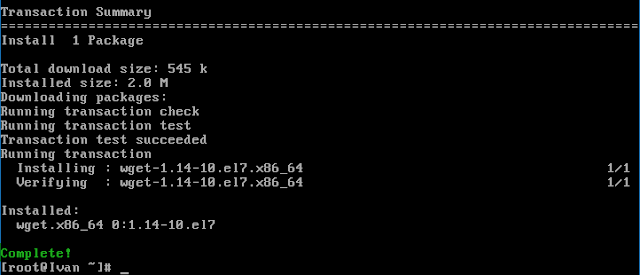












Comments
Post a Comment